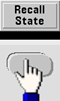フロント・パネル・メニューの操作
このセクションでは、フロント・パネルのキーとメニューの概要を説明します。フロント・パネル操作の詳細については、「特長と機能」、「フロント・パネル・メニュー・リファレンス」、「LAN設定手順」、「任意波形のセットアップ」を参照してください。
出力終端の選択
測定器のフロント・パネル・チャネル出力コネクタは、50Ωの固定の直列出力インピーダンスを持っています。実際の負荷インピーダンスが指定された値と異なる場合は、表示される振幅とオフセットのレベルは正しくありません。負荷インピーダンス設定は、単に表示される電圧が予想される負荷に対して正しくなるようにするための便宜として提供されています。
- チャネル出力キーを押して、チャネル設定画面を開きます。現在の出力終端値(この例ではどちらも50 Ω)が画面上部のタブに表示されます。
- Output Loadを押して出力終端の指定を開始します。
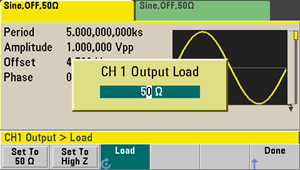
- ノブまたはテンキーのいずれかを使って必要な出力終端を選択するか、Set to 50 ΩまたはSet to High Zを押して必要な負荷インピーダンスを選択します。
測定器のリセット
本器を工場設定状態にリセットするには、[System] > Set to Defaults > Yesを押します。
被変調波形の出力
被変調波形は、搬送波波形と変調波形から構成されます。AM(振幅変調)の場合は、搬送波振幅が変調波形によって変化します。この例では、 変調度80 %のAM波形を出力します。搬送波は5 kHzの正弦波、変調波形は200 Hzの正弦波です。

- 関数、周波数、および搬送波の振幅を選択します。
各ログ・レビュー・モード(ハンドまたはインターバル)で [Waveforms] > Sineを押します。Frequency、Amplitude、およびOffsetソフトキーを押して、搬送波を設定します。この例では、5 kHz正弦波、振幅5 Vpp、オフセット0 Vを選択します。
振幅は、Vpp、Vrms、dBmで設定できます。
- AMを選択します。
[Modulate]を押し、Typeソフトキーを使ってAMを選択します。次に、Modulateソフトキーを押して変調をオンにします。 [Modulate]キーが点灯し、"AM Modulated by Sine"というステータス・メッセージがディスプレイの左上に表示されます。
- 変調度を設定します。
AM Depthソフトキーを押し、テンキーまたはノブと矢印を使って、値を80%に設定します。
- 変調波形の形状を選択します。
Shapeを押して、変調波形の形状を選択します。この例では、正弦波を選択します。
- AM Freqを押します。33500シリーズの場合は、最初にMoreソフトキーを押して適切なメニューを表示する必要があります。テンキーまたはノブと矢印を使って、値を200 Hzに設定します。テンキーを使用した場合は、Hzを押して入力を終了します。
FSK波形の出力
FSK変調を使用することで、測定器が出力周波数を2つのプリセット値(「搬送波周波数」と「ホップ周波数」の間で切り替えるように設定できます。出力が2つの周波数の間で切り替わる速度は、内部レート・ジェネレータまたはリア・パネルのExt Trigコネクタの信号レベルによって決まります。この例では、「搬送波」周波数を5 kHz、「ホップ」周波数を500 Hz、FSKレートを100 Hzに設定します。
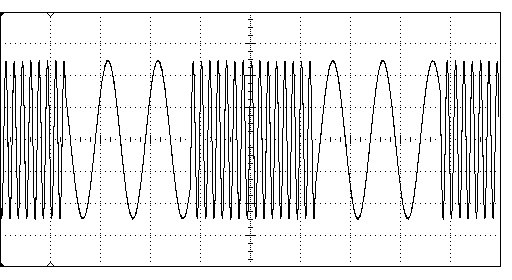
- 関数、周波数、および搬送波の振幅を選択します。
各ログ・レビュー・モード(ハンドまたはインターバル)で [Waveforms] > Sineを押します。Frequency、Amplitude、およびOffsetソフトキーを押して、搬送波を設定します。この例では、5 kHz正弦波、振幅5 Vpp、オフセット0 Vを選択します。
- FSKを選択します。
[Modulate]を押し、Typeソフトキーを使ってFSKを選択します。次に、Modulateソフトキーを押して変調をオンにします。 "FSK Modulated"というステータス・メッセージがディスプレイの左上に表示されます。
- 「ホップ」周波数を設定します。
Hop Freqソフトキーを押し、テンキーまたはノブと矢印を使って、値を500 Hzに設定します。テンキーを使用している場合は、必ずHzを押して入力を終了してください。
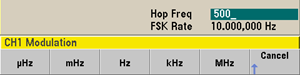
- FSKの「シフト」レートを設定します。
FSK Rateソフトキーを押し、テンキーまたはノブと矢印を使って、値を100 Hzに設定します。
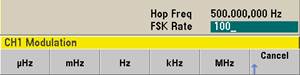
この時点で、チャネル出力がオンになっていれば、FSK波形が出力されます。
PWM波形の出力
本器をパルス幅変調(PWM)波形を出力するように設定できます。 PWMを使用できるのはパルス波形のみで、パルスの幅は変調信号に応じて変化します。パルス幅の変化量は幅偏移と呼ばれ、波形周期の%(すなわちデューティ・サイクル)または時間単位で指定できます。例えば、20%デューティ・サイクルのパルスを指定し、5%偏移のPWMを設定した場合、デューティ・サイクルは変調信号の制御下で15~25%の範囲で変化します。
パルス幅からパルス・デューティ・サイクルに変更するには、[Units]を押します。
この例では、1 kHzのパルス波形と5 Hz正弦波の変調波形に対して、パルス幅とパルス幅偏移を指定します。
- 搬送波波形のパラメータを選択します。
[Waveforms] > Pulseを押します。Frequency、Amplitude、Offset、Pulse Width、Edge Timesソフトキーを使って、搬送波波形を設定します。この例では、1 kHzのパルス波形、振幅1 Vpp、オフセット0、パルス幅100µs、エッジ時間50 ns(立ち上がりと立ち下がりの両方)を選択します。
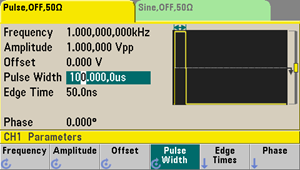
- PWMを選択します。
[Modulate] > Type > PWMを押します。次に、1番目のソフトキー(Modulate)を押して、変調をオンにします。"PWM Modulated by Sine"というステータス・メッセージがディスプレイの左上に表示されます。
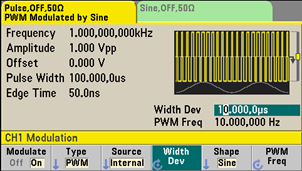
- 幅偏移を設定します。
Width Devソフトキーを押し、テンキーまたはノブと矢印を使って、値を20μsに設定します。
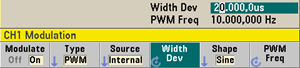
- 変調周波数を設定します。
PWM Freqソフトキーを押し、テンキーまたはノブと矢印を使って、値を5 Hzに設定します。
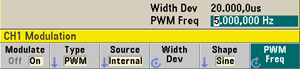
- 変調波形の形状を選択します。
Shapeを押して、変調波形の形状を選択します。この例では、正弦波を選択します。
実際にPWM波形を観察するには、出力をオシロスコープに接続する必要があります。実際に観察すると、パルス幅が変動するのがわかります。この例では、80~120オsの範囲で変動します。変調周波数が5 Hzなので、偏移は簡単に視認できます。
周波数掃引の出力
周波数掃引モードでは、測定器はスタート周波数からストップ周波数まで、指定された掃引速度で変化します。 周波数が上昇または下降する方向に、リニアまたは対数間隔で、または周波数のリストを使用して掃引できます。この例では、50 Hz~5 kHzの掃引正弦波を出力します。

- 掃引の関数と振幅を選択します。
掃引で選択できるのは、正弦波、方形波、ランプ、パルス、三角波、PRBSの各波形、または任意波形です(ノイズおよびDCは選択できません)。この例では、振幅5 Vppの正弦波を選択します。
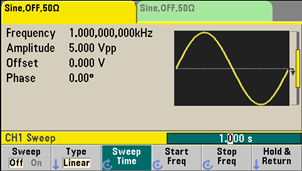
- 掃引モードを選択します。
[Sweep]を押し、2番目のソフトキーでリニア掃引モードが選択されていることを確認します。Sweepソフトキーを押して掃引をオンにします。現在のチャネルのタブの上部にLinear Sweepというステータス・メッセージが表示されます。また、ボタンが点灯します。
- スタート周波数を設定します。
Start Freqを押し、テンキーまたはノブと矢印を使って値を50 Hzに設定します。
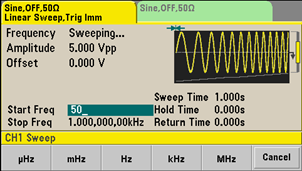
- ストップ周波数を設定します。
Stop Freqを押し、テンキーまたはノブと矢印を使って、値を5 kHzに設定します。
測定器の出力がオンになっていると、この時点で50 Hz~5 kHzの連続掃引が 出力されます。

また、中心周波数と周波数スパンを使用して、掃引の周波数境界を設定することもできます。これらのパラメータの働きは、スタート周波数/ストップ周波数(上記)と同じであり、便宜のために用意されています。同じ結果を得るには、中心周波数を2.525 kHz、周波数スパンを4.950 kHzに設定します。

周波数掃引を発生するには、[Trigger]を2回押します。1回押すとトリガが手動モードに設定され、2回目でトリガが送出されます。 詳細については、「掃引またはバーストのトリガ」を参照してください。
バースト波形の出力
指定したサイクル数からなる波形を出力するように測定器を設定できます。この出力をバーストと呼びます。バースト間の時間の長さは、内部タイマまたはリア・パネルのExt Trigコネクタの信号レベルで制御できます。この例では、3サイクルの正弦波を20 msのバースト周期で出力します。
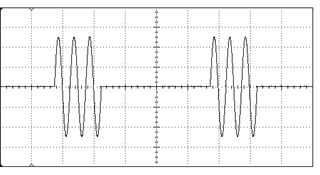
- バーストの関数と振幅を選択します。
バースト波形で選択できるのは、正弦波、方形波、ランプ、パルス、任意波形、三角波、PRBSの各波形です。ノイズは「ゲーティッド」バースト・モードでのみ許可され、DCでは許可されません。この例では、振幅5 Vppの正弦波を選択します。
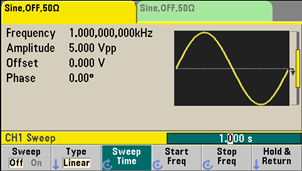
- バースト・モードを選択します。
[Burst] > Burst Off/Onを押します。N Cycle Burst, Trig Immというステータス・メッセージが現在のチャネルのタブに表示されます。

- バースト・カウントを設定します。
# of Cyclesを押し、テンキーまたはノブを使用してカウントを「3」に設定します。テンキーを使用している場合は、Enterを押してデータ入力を終了します。
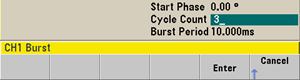
- バースト周期を設定します。
Burst Periodを押し、テンキーまたはノブと矢印を使って、値を20 msに設定します。バースト周期は、1つのバーストの開始から次のバーストの開始までの時間を設定します。この時点で、連続する3サイクルのバーストが20 ms間隔で出力されます。
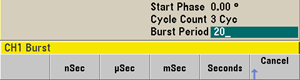
1回のバースト(指定したカウントの)を発生するには、[Trigger]キーを押します。 詳細については、「掃引またはバーストのトリガ」を参照してください。
外部ゲート信号を使ってゲーティッド・バーストを作成することもできます。この場合は、ゲート信号が入力に存在する場合にバーストが発生します。
掃引またはバーストのトリガ
掃引とバーストに対して次の4種類のトリガのいずれかをフロント・パネルから選択できます。
- Immediate(「自動」、デフォルト設定): 測定器は、掃引またはバースト・モードが選択されたときに連続的に波形を出力します。
- External(外部): リア・パネルのExt Trigコネクタでトリガを制御します。
- Manual(手動): [Trigger]を押すたびに、1回の掃引またはバーストを開始します。[Trigger]キーを引き続き押すと、測定器が再トリガされます。
- Timer(タイマ): 一定の時間間隔で1回以上のトリガを発生します。
掃引またはバーストがオンの場合は、[Trigger]を押すと、トリガ・メニューが表示されます。[Trigger]キーが点灯(常時点灯または点滅)している場合は、1つまたは両方のチャネルが手動トリガを待っていることを示します。トリガ・メニューが選択されている場合は常時点灯、選択されていない場合は点滅になります。測定器がリモート動作のときには、[Trigger]キーは使用できません。
ボタンが常時点灯しているときに[Trigger]を押すと、手動トリガが発生します。ボタンが点滅しているときに[Trigger]を押すと、トリガ・メニューが選択され、もう一度押すと手動トリガが発生します。
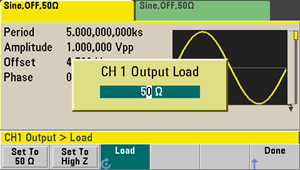

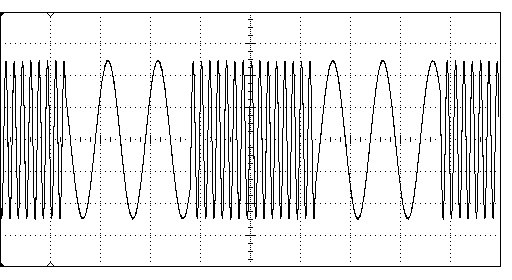
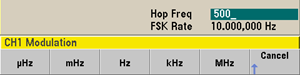
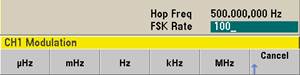
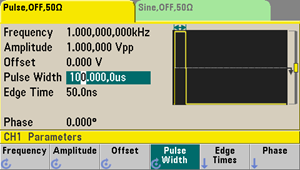
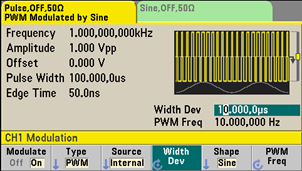
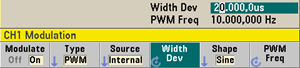
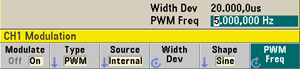

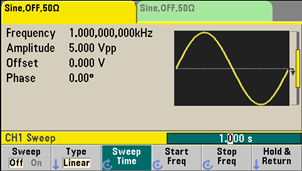
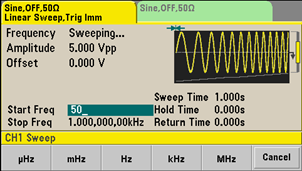


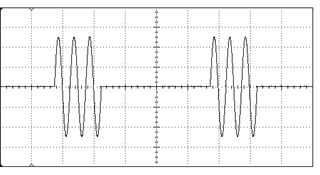

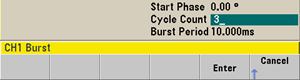
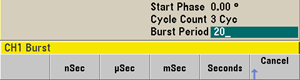
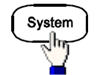
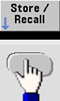
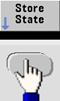
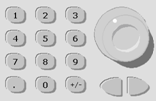

.png)